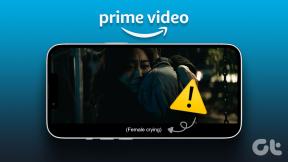Naj novi zavihek samodejno odpre določeno spletno mesto v Chromu, Firefoxu
Miscellanea / / February 11, 2022
S spreminjajočimi se časi včasih ne opazimo majhnih sprememb okoli sebe. Če se spomnite dobrih starih različic naših najljubših brskalnikov, naj bo to Chrome, Firefox ali IE, je odpiranje novega zavihka v njih samodejno odprlo prazno stran ali določeno spletno mesto. Danes so se ti brskalniki pojavili s popolno stranjo z novimi zavihki, ki vsebuje povezave do naših najbolj gledanih strani, skupaj z njihovimi sličicami in še ne.
Čeprav je ta nov zavihek s polnimi funkcijami uporaben, lahko mnogi od nas pogrešajo preprostost, da bi na novem zavihku dobili pogosto obiskano spletno mesto, kot je Google. In na žalost vrnitev na to nastavitev ni preprost postopek v najnovejši različici večine brskalnikov.
Če uporabljate Chrome ali Firefox kot svoj privzeti brskalnik sledite tem korakom, da samodejno odprete določeno spletno mesto, ko odprete nov zavihek. Za uporabnike IE 8 smo to obravnavali članek tukaj.
Za uporabnike Chroma
Korak 1: Prenesite in namestite Zamenjaj stran z novim zavihkom iz Spletne trgovine Chrome. To je izvrsten vtičnik, ki zlahka zamenja vašo novo stran zavihka z določenim spletnim mestom.
2. korak: Ko je dodatek uspešno nameščen, je zdaj čas, da ga konfigurirate. Odprite upravitelja razširitev za Chrome tako, da kliknete gumb ključa in izberete razširitve, ki se nahajajo pod Orodja. Lahko tudi tipkate chrome://extensions/ v naslovni vrstici, da dobite enako.

3. korak: Poiščite dodatek Zamenjaj stran z novim zavihkom na seznamu in kliknite možnosti.

4. korak: Ko ste na strani z možnostmi zamenjave strani z novim zavihkom, v zagotovljeno polje vnesite URL katere koli spletne strani, ki jo želite odpreti, namesto privzete strani z novim zavihkom in kliknite shrani.

Od zdaj naprej, ko v brskalniku odprete nov zavihek, se bo določena spletna stran odprla samodejno.
Opomba: Če shranite možnost s praznim poljem za URL, boste vsakič, ko kliknete nov zavihek, dobili isto stran. Če se sploh želite vrniti na svojo staro novo stran zavihka, samo onemogočite ali odstranite vtičnik iz upravitelja razširitev.
Za uporabnike Firefoxa
Korak 1: Tudi za Firefox potrebujete dodatek, da naredite trik. Prenesite in namestite NewTabURL s klikom na Gumb Dodaj v Firefox na strani vtičnika.
2. korak: Ko znova zaženete brskalnik po namestitvi dodatka, se s pritiskom pomaknite do upravitelja razširitev Ctrl+Shift+A kjer koli v Firefoxu. Na seznamu poiščite dodatek NewTabURL in kliknite Opcije gumb.

3. korak: V oknu z možnostmi lahko izberete prazno stran, domačo stran ali uporabniško določen URL, ki se odpre vsakič, ko odprete nov zavihek v Firefoxu. URL lahko odprete tudi iz odložišča.
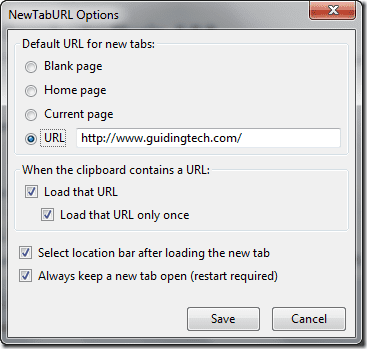
Če želite preveriti, ali vtičnik deluje ali ne, odprite nov zavihek in preverite. Če nov zavihek odpre določeno spletno stran, to pomeni, da vtičnik deluje popolnoma v redu. Če želite vrniti staro stran z novim zavihkom, onemogočite ali odstranite dodatek.
Zdaj lahko uporabite ta trik, da odprete želeni iskalnik, priljubljena spletna mesta za družabna omrežja ali katero koli drugo spletno mesto, ki ga najbolj uporabljate. Ta trik lahko kombinirate tudi z a začetna stran po vaši izbiri.
Nazadnje posodobljeno 2. februarja 2022
Zgornji članek lahko vsebuje pridružene povezave, ki pomagajo podpirati Guiding Tech. Vendar to ne vpliva na našo uredniško integriteto. Vsebina ostaja nepristranska in pristna.
ALI SI VEDEL
Vaš brskalnik spremlja operacijski sistem vašega sistema, naslov IP, brskalnik, pa tudi vtičnike in dodatke brskalnika.